打开你的Mac电脑是不是都会有很多应用程序和服务会在后台自动启动?有的是我们需要的,但是有的不需要,那么开机启动,会耽搁你的开机时间,今天macz将为您介绍在Mac上添加,删除和延迟启动项的方法。
但是过多使用它们会增加设备的启动时间并降低其性能。这就是为什么必须在Mac上管理启动应用程序的原因。让我们在下面探索如何做到这一点。
如何在Mac添加启动项应用程序
macOS上的系统偏好设置中的登录项目列表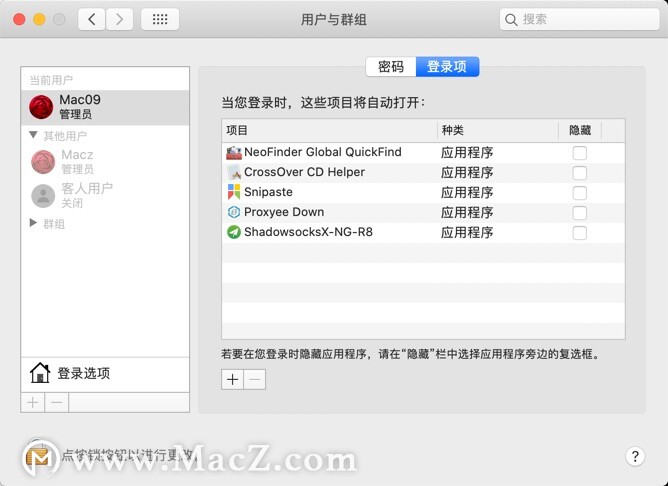
如果您每天处理特定的应用程序,则将此类应用程序设置为自动启动可以帮助您节省时间。方法如下:
打开系统偏好设置,然后单击用户和组。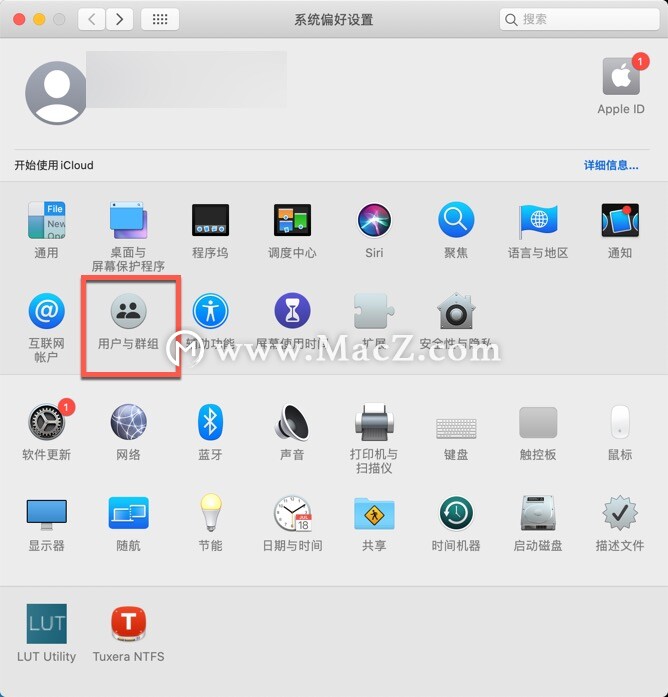
单击右侧窗格中的“ 登录项”选项卡。单击此窗格下面的+(加号)按钮,然后在显示的Finder对话框中,选择要登录时自动启动的应用程序。
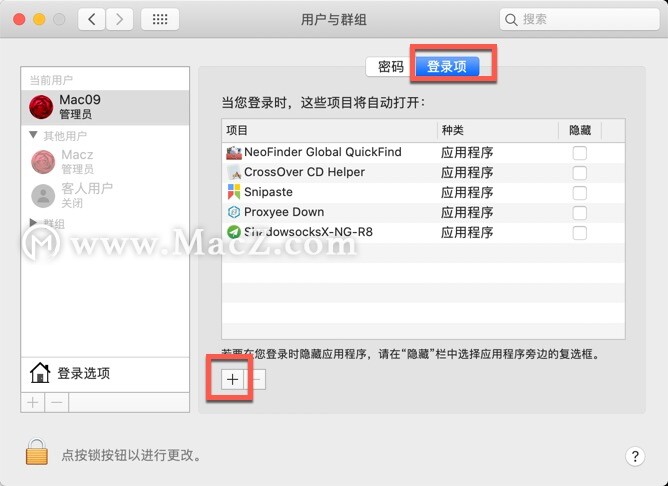
重复上述操作,根据需要添加更多应用。相反,如果我们想要删除启动项,那么就要点击选择想要删除的应用程序,点击下方的-(减号)。
在某些情况下,您可能要确保应用程序启动时保持隐藏状态,这意味着该窗口不会立即出现在前台。为此,请在“ 登录项”列表中单击应用程序旁边的“ 隐藏”复选框。下面会详细为您介绍操作方法。
如何在Mac上临时禁用启动应用程序?
要在登录时禁用应用启动,请在登录屏幕上输入凭据后,按住Shift键,然后再单击登录(向右箭头)按钮。
当Dock出现时,释放钥匙。macOS现在将在不启动任何启动程序的情况下启动。
如果看不到登录屏幕,请重新启动Mac并在看到进度条时按住Shift键。
如何在mac删除启动项?
如果Mac启动缓慢,则可能表明您需要优化Mac的启动程序。这很容易做到。这是如何做:
访问系统偏好设置>用户和组。
切换到“ 登录项目”选项卡以显示设置为在Mac启动时自动启动的项目列表。(设置为在您卸载之前启动时打开的应用程序,在“ 隐藏”复选框旁边显示一个黄色警告图标。)
要从此列表中删除一个应用程序,请选择该应用程序,然后单击列表下方的–(减号)按钮。
如何延迟启动Mac启动应用程序?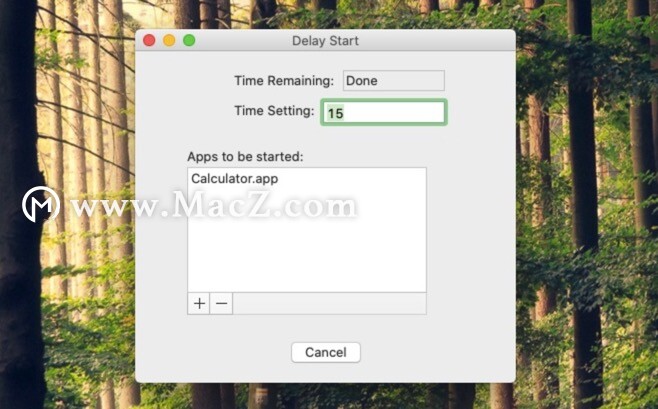
即使清理了所有内容,Mac上是否仍有一些必不可少的启动项?您可以禁用它们,但是手动启动每个应用程序会很麻烦。这是一个更好的解决方法:延迟启动。
这个简单的macOS实用程序可让您分散启动项目的时间,以减少Mac上的负载。要使用延迟启动:
从“ 系统偏好设置”>“用户和组”>“登录项”中删除现有的启动项。为此,请选择列表中的所有应用程序,然后单击–(减号)按钮。
单击+(加号)按钮,然后将“ 延迟启动”应用添加到列表中。
现在启动Delay Start。在应用程序中,单击+(加号)按钮以添加要在登录时自动打开的应用程序。
在时间设置框中输入时间(以秒为单位)。macOS将在上述设置的时间之前延迟特定应用程序的启动。
重复最后两个步骤,为任意数量的应用程序配置延迟时间。
如何在Mac上检测恶意启动项目?
与普遍的看法相反,Mac也可以感染恶意软件。为了应对这种威胁,我们建议安装BitMedic Pro。专为Mac设计,并提供全套保护。供简单的3步保护,以保障您的Mac免受攻击!

